디지털 내비게이션 서비스인 MapQuest는 XNUMX여년 전에 출시되었으며 AOL에 인수되었습니다. 여전히 널리 사용되는 지도 서비스이지만 Google 지도, Apple 지도 및 기타 우수한 내비게이션 서비스가 부상하면서 뒤쳐졌습니다. MapQuest는 여전히 사용할 가치가 있나요? iPhone이나 Android 휴대폰에서 사용할 수 있나요? 사용 방법? 이 기사에서는 검토할 것입니다. MapQuest 경로 플래너 그리고 이러한 질문에 대해 자세히 답변해 보세요.
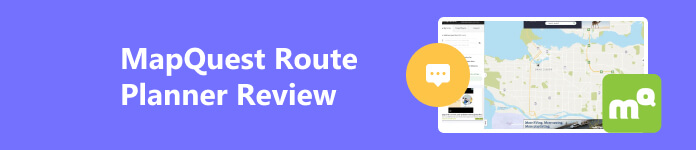
- 1부. MapQuest Route Planner 검토
- 2부. MapQuest Route Planner 사용 방법
- 3부. iPhone에서 최고의 MapQuest 대안
- 4부. MapQuest Route Planner에 관한 FAQ
1부. MapQuest Route Planner 검토
Apeaksoft에서는 검증된 콘텐츠를 제공할 것을 약속드립니다. 이를 위한 우리의 노력은 다음과 같습니다.
- 리뷰에서 선택한 모든 제품에 관해서는 해당 제품의 인기와 귀하의 요구 사항이 우리의 초점입니다.
- Apeaksoft 콘텐츠 팀은 아래 언급된 모든 제품을 테스트했습니다.
- 테스트 과정에서 우리 팀은 뛰어난 기능, 장단점, 장치 호환성, 가격, 사용법 및 기타 눈에 띄는 기능에 중점을 둡니다.
- 이러한 리뷰 리소스 측면에서 우리는 신뢰할 수 있는 리뷰 플랫폼과 웹사이트를 활용했습니다.
- 우리는 사용자로부터 제안을 수집하고 Apeaksoft 소프트웨어 및 다른 브랜드 프로그램에 대한 피드백을 분석합니다.

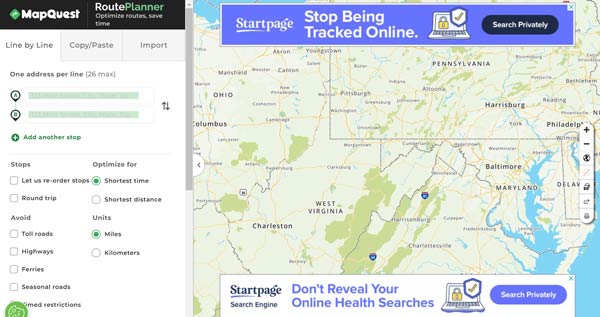
Google Maps 및 Apple Maps만큼 유명하지는 않지만 MapQuest는 여전히 견고하고 신뢰할 수 있는 경로 플래너입니다. 전 세계 252개 국가와 지역을 포괄하며 다양한 기능을 제공합니다. 따라서 새로운 도시나 주를 여행하거나 운전할 때 훌륭한 동반자가 됩니다.
 MapQuest Route Planner의 주요 기능
MapQuest Route Planner의 주요 기능- 레스토랑, 호텔, 커피숍 등 관심 있는 장소를 지도에서 이름이나 카테고리별로 검색해 보세요.
- 집, 직장 등 특정 주소를 저장하세요.
- 현재 위치를 지도에 빠르게 표시해 보세요.
- 현재 위치에서 길찾기를 해보세요.
- 여러 정거장을 고정하고 경로를 계획하세요.
- 각 경로에 대한 운송 방법을 사용자 정의하십시오.
- 경로, 거리 및 기타 정보를 표시합니다.
- 경로를 계획할 때 다양한 맞춤형 옵션을 제공하세요.
- 운전시간과 교통상황을 알려드립니다.
- 교통 정체, 사고 등에 대해 경고합니다.
MapQuest Route Planner 리뷰
- 전문가
- 이 내비게이션 서비스는 완전 무료입니다.
- 웹앱, iOS용 앱, 안드로이드용 앱을 제공합니다.
- MapQuest Route Planner는 운전 및 도보 방향을 제공합니다.
- 인터페이스는 사용자 친화적이며 탐색하기 쉽습니다.
- 이메일을 통해 길 안내를 보낼 수 있습니다.
- 경로 계획을 위한 사용자 정의 옵션이 많이 있습니다.
- 죄수 팀은
- 인터페이스가 오래되었습니다.
- 지도에서 광고를 봐야하며 광고를 삭제할 수 있는 방법은 없습니다.
- 대중교통 경로가 없습니다.
- MapQuest Route Planner에는 스트리트 뷰와 같은 몇 가지 중요한 기능이 없습니다.
2부. MapQuest Route Planner 사용 방법
MapQuest는 데스크톱과 모바일 장치 모두에서 경로를 계획하는 데 사용할 수 있습니다. 모든 장치에서 내비게이션 서비스를 쉽게 사용하는 방법을 얻을 수 있도록 각각의 워크플로를 보여줍니다.
데스크탑에서 MapQuest Route Planner를 사용하는 방법
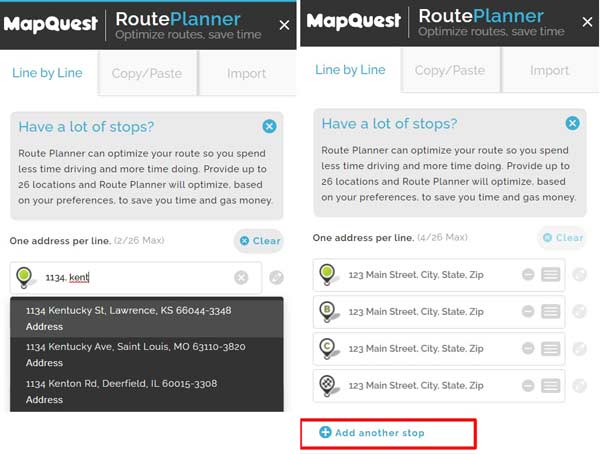
1단계 브라우저에서 MapQuest Route Planner 웹사이트에 접속하세요. 길찾기를 저장하려면 계정에 로그인하세요.
2단계 주소를 입력하는 세 가지 방법을 제공합니다. 한 줄씩, 복사/붙여넣기및 수입. 첫 번째 옵션을 사용하면 주소를 수동으로 입력할 수 있습니다. 두 번째를 사용하면 다른 애플리케이션의 주소를 붙여넣을 수 있고, 세 번째를 사용하면 파일에서 주소를 추가할 수 있습니다. 여기서 우리는 라인 바이 라인 탭.
3단계 해당 필드에 주소를 하나씩 입력하세요. 두 개의 필드로 시작하고 다음을 눌러 더 추가할 수 있습니다. 다른 경유지 추가. 최대 26개의 주소를 추가할 수 있습니다. 정지점을 드래그하여 정렬하거나 제거할 수 있습니다.
4단계 다음으로, 주소 필드 아래의 옵션 섹션을 찾아 필요에 따라 옵션을 설정하세요. 예를 들어, 최단 시간 또는 최단 거리에 대한 경로를 최적화할 수 있습니다. 모든 옵션을 보려면 다음을 클릭하세요. 추가 경로 설정.
5단계 마지막으로, 다음을 눌러 경로 계획을 공유할 수 있습니다. 공유 아이콘을 클릭하거나 인쇄 오른쪽 하단의 아이콘.
iOS 및 Android의 MapQuest 앱에서 경로를 계획하는 방법
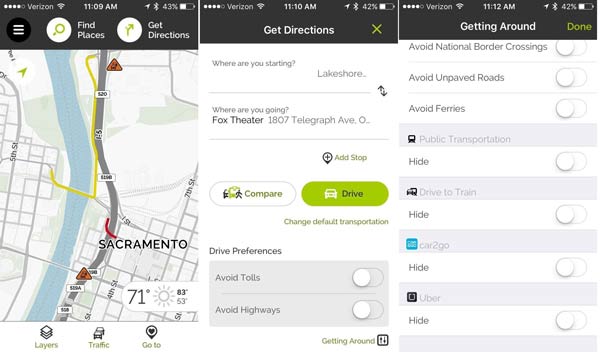
1단계 휴대폰에서 내비게이션 앱을 실행하고 지도에서 길찾기 이동합니다.
2단계 해당 필드에 시작 주소를 입력하고 첫 번째 정류장을 입력하세요. MapQuest의 경로 계획에 여러 정거장을 추가하려면 경유지 추가 다른 정류장을 입력하세요.
3단계 다음으로 메뉴 왼쪽 상단에 있는 버튼을 선택하세요. 설정, 선택 경로 기본 설정. 이제 그에 따라 옵션을 설정하십시오.
3부. iPhone에서 최고의 MapQuest 대안
내비게이션 서비스로서 MapQuest는 위치 서비스가 활성화된 경로를 계획해야 합니다. 오늘날 점점 더 많은 사람들이 개인 정보를 보호하기 위해 위치 서비스를 끄기로 결정합니다. 따라서 다음과 같은 대체 솔루션이 필요합니다. Apeaksoft iPhone 위치 체인저.

4,000,000+ 다운로드
MapQuest Route Planner의 대안을 사용하는 방법
1단계 모드 선택
컴퓨터에 MapQuest Route Planner를 설치한 후 최고의 대안을 실행하세요. Lightning 케이블을 사용하여 iPhone을 동일한 컴퓨터에 연결하세요. 다음을 클릭하세요. 스타트 버튼을 눌러 핸드셋을 감지합니다. 그러면 기본 인터페이스가 표시됩니다. 여러 정거장이 있는 경로를 계획하려면 다음을 선택하세요. 멀티스톱 모드.

2단계 여러 정거장이 있는 경로를 계획하세요
해당 필드에 주소를 하나씩 입력하세요. 그러면 지도에 최적화된 경로가 자동으로 표시됩니다. 노선별로 교통 접근 방식을 설정할 수 있습니다. 소프트웨어는 속도, 거리, 시간 및 기타 정보를 알려줍니다.
 추가 읽기 :
추가 읽기 :4부. MapQuest Route Planner에 관한 FAQ
MapQuest 경로를 저장할 수 있나요?
예. 경로를 저장하려면 경로를 계획하기 전에 계정에 로그인해야 합니다.
Google Maps와 MapQuest 중 어느 것이 더 낫나요?
Google Maps와 MapQuest는 모두 무료로 사용할 수 있습니다. Google 지도는 스트리트 뷰와 같은 더 많은 기능을 제공하지만 MapQuest는 경로 계획에 능숙합니다.
MapQuest는 무료인가요?
예, 웹 앱과 모바일 앱 모두 무료로 사용할 수 있습니다. 사용자는 무료 기능을 교환하기 위해 광고를 봅니다.
결론
이제 무엇을 배워야 할까요? MapQuest 경로 플래너 사용할 가치가 있는지, 데스크톱과 모바일 장치에서 여러 정거장이 있는 경로를 계획하는 데 이를 사용하는 방법입니다. Apeaksoft iPhone Location Changer는 위치 서비스를 켜지 않는 iOS 사용자를 위한 최고의 대체 솔루션입니다. 이 주제에 관해 다른 질문이 있는 경우 이 게시물 아래에 메시지를 남겨서 언제든지 문의해 주세요.




